iPadユーザガイド
- ようこそ
-
- 対応しているモデル
- iPad mini(第5世代)
- iPad mini(第6世代)
- iPad(第5世代)
- iPad(第6世代)
- iPad(第7世代)
- iPad(第8世代)
- iPad(第9世代)
- iPad(第10世代)
- iPad Air(第3世代)
- iPad Air(第4世代)
- iPad Air(第5世代)
- 9.7インチiPad Pro
- 10.5インチiPad Pro
- 11インチiPad Pro(第1世代)
- 11インチiPad Pro(第2世代)
- 11インチiPad Pro(第3世代)
- 11インチiPad Pro(第4世代)
- 12.9インチiPad Pro(第1世代)
- 12.9インチiPad Pro(第2世代)
- 12.9インチiPad Pro(第3世代)
- 12.9インチiPad Pro(第4世代)
- 12.9インチiPad Pro(第5世代)
- 12.9インチiPad Pro(第6世代)
- iPadOS 16の新機能
-
-
- メッセージを設定する
- メッセージを送信する/メッセージに返信する
- メッセージの送信を取り消す/編集する
- メッセージや会話を管理する
- メッセージを転送する/共有する
- グループチャットを設定する
- 写真やビデオを追加する
- コンテンツを送受信する
- SharePlayを使用して一緒に視聴または再生する
- プロジェクトを共同制作する
- メッセージをアニメーション表示する
- iMessage対応Appを使用する
- ミー文字を使用する
- Digital Touchエフェクトを送信する
- 録音されたオーディオメッセージを送信する
- Apple Cashでお金を送る/受け取る/請求する
- 通知を変更する
- メッセージを拒否する/フィルタする/報告する
- メッセージを削除する
- 削除したメッセージを復元する
-
- 写真やビデオを表示する
- ビデオやスライドショーを再生する
- 写真やビデオを削除する/非表示にする
- 写真やビデオを編集する
- ビデオの長さをトリミングする/スローモーションを調整する
- Live Photosを編集する
- シネマティックビデオを編集する
- ポートレートモードの写真を編集する
- 写真アルバムを使用する
- アルバムを編集する/整理する
- アルバムの写真やビデオをフィルタリングする/並べ替える
- 写真やビデオを複製する/コピーにする
- 重複する写真を結合する
- 「写真」で検索する
- 「写真」で人を検出する/特定する
- 写真を撮影地ごとにブラウズする
- 写真やビデオを共有する
- 長いビデオを共有する
- 共有されている写真やビデオを表示する
- テキスト認識表示を使って写真またはビデオに含まれる情報を利用する
- 「画像を調べる」を使って写真に写っているものを特定する
- 被写体を写真の背景から抜き出す
- メモリーを視聴する
- メモリーをパーソナライズする
- メモリーやおすすめの写真を管理する
- 写真やビデオを読み込む
- 写真をプリントする
- ショートカット
- ヒント
- 著作権
iPadの「写真」でメモリーをパーソナライズする
写真App ![]() では、メモリーを編集して一層パーソナルなものにすることができます。一貫した写真の見た目にさまざまな曲を付けることができるメモリーミックスを試すことができます。新しい曲を選んだり、メモリーのタイトルを編集したり、長さを変更したり、写真を削除したりすることもできます。Apple Musicのサブスクリプションに登録している場合は、Apple Musicライブラリで利用可能な数百万もの曲の中から追加することもできます。
では、メモリーを編集して一層パーソナルなものにすることができます。一貫した写真の見た目にさまざまな曲を付けることができるメモリーミックスを試すことができます。新しい曲を選んだり、メモリーのタイトルを編集したり、長さを変更したり、写真を削除したりすることもできます。Apple Musicのサブスクリプションに登録している場合は、Apple Musicライブラリで利用可能な数百万もの曲の中から追加することもできます。
メモリーミックスを追加する
メモリーミックスは、メモリーの外観や印象を変えるさまざまな曲、間隔、写真スタイルの組み合わせをキュレートしたものです。
画面の左端からスワイプするか
 をタップしてサイドバーを表示し、「For You」をタップします。
をタップしてサイドバーを表示し、「For You」をタップします。メモリーをタップすると再生されます。
画面をタップしてから、
 をタップします。
をタップします。左にスワイプして、別のメモリーミックスを表示します。
画面をタップしてメモリーミックスを適用します。
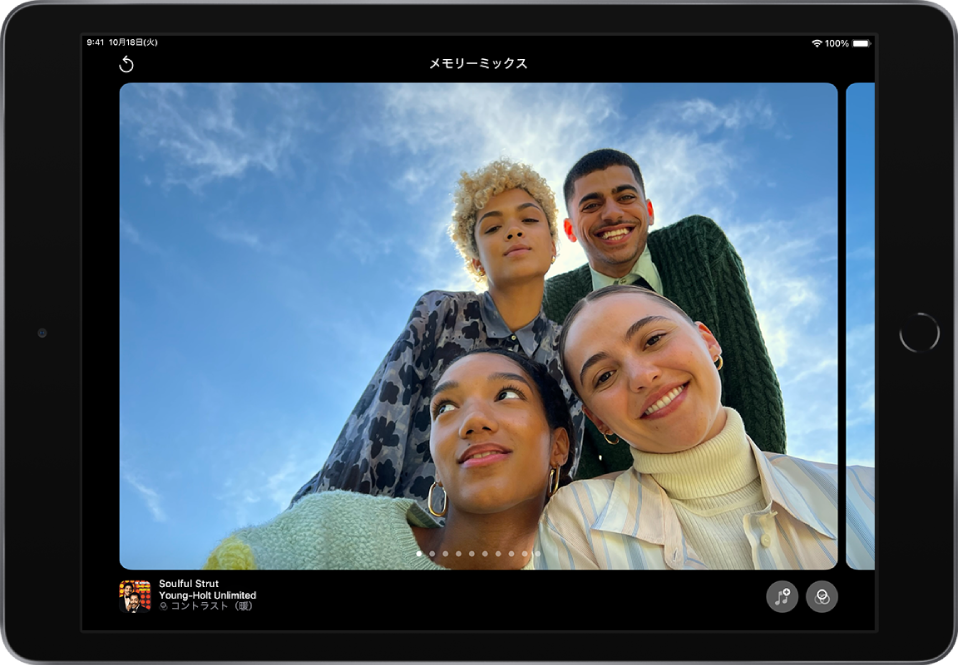
メモリーの見た目を変更する
メモリーの見た目を使って、メモリー内のすべての写真に一貫した色とスタイルの調整を適用できます。
メモリーを再生して、画面をタップします。
 をタップしてから、
をタップしてから、 をタップします。
をタップします。メモリーの見た目をタップして、「完了」をタップします。
メモリーのミュージックを変更する
メモリーのミュージックは、メモリーのサウンドトラックまたは提案されたApple Musicの曲を選択することで変更できます。Apple Musicサブスクリプションに登録している場合は、Apple Musicライブラリにアクセスして、音楽の好みやメモリーの内容に基づいて提案された曲を表示できます。
メモリーを再生して、画面をタップします。
 をタップしてから、
をタップしてから、 をタップします。
をタップします。Apple Musicのサブスクリプションに登録している場合は、
 をタップして、Apple Musicライブラリの曲を検索できます。
をタップして、Apple Musicライブラリの曲を検索できます。曲をタップして、「完了」をタップします。
メモリーのタイトルとサブタイトルを編集する
メモリーのタイトルとサブタイトルを変更または編集できます。
メモリーの右上隅にある
 をタップしてから、「タイトルを変更」をタップします。
をタップしてから、「タイトルを変更」をタップします。テキストフィールドに新しいタイトルまたはサブタイトルを入力して、「保存」をタップします。
メモリーの長さを変更する
メモリー内の写真の数に応じて、メモリーの長さを「短い」、「中程度」、または「長い」に変更できます。
メモリーを再生して、画面をタップします。
 をタップしてから、「短い」、「中程度」、または「長い」をタップします。
をタップしてから、「短い」、「中程度」、または「長い」をタップします。
メモリーに写真を追加する/削除する
メモリーを再生して、画面をタップします。
 をタップしてから、「写真を管理」をタップします。
をタップしてから、「写真を管理」をタップします。メモリーに写真を追加するには、チェックマークが付いていない写真をタップします。メモリーから写真を削除するには、チェックマークが付いている写真をタップします。
「完了」をタップします。
メモリーを削除する
「For You」をタップしてから、削除したいメモリーの右上隅にある
 をタップします。
をタップします。「メモリーを削除」をタップします。
メモリーで特定のコンテンツの候補への表示を減らす
特定の人や写真がメモリー、おすすめの写真、「写真」ウィジェットの候補に表示される頻度を減らすことができます。
「For You」をタップしてから、メモリーの右上隅にある
 をタップします。
をタップします。「候補への表示を減らす」をタップしてから、そのメモリーから特定の人や日、場所の写真の表示を減らします。